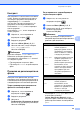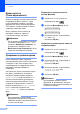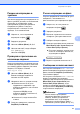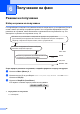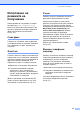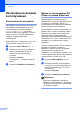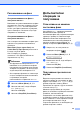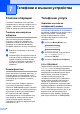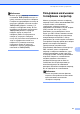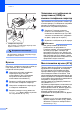User's Guide
Table Of Contents
- РЪКОВОДСТВО НА ПОТРЕБИТЕЛЯ MFC-250C MFC-290C MFC-297C
- Информация за одобрение и съответствие и забележка към изданието
- Декларация за съответствие на ЕC
- Съдържание
- Раздел I: Общо
- 1 Обща информация
- 2 Зареждане на хартия и документи
- 3 Общи настройки
- 4 Защитни функции
- Раздел II: Факс
- 5 Изпращане на факс
- Влизане в режим за изпращане на факс
- Разпространение(Само едноцветно)
- Допълнителни операции при изпращане
- 6 Получаване на факс
- 7 Телефони и външни устройства
- 8 Набиране и сортиране на номерата
- 9 Печат на отчети
- 5 Изпращане на факс
- Раздел III: Копиране
- 10 Копиране
- Как се копира
- Опции за копиране
- 10 Копиране
- Раздел IV: Директно разпечатване на снимки
- 11 Печатане на снимки от карта с памет или USB флаш-памет
- 12 Разпечатване на снимки от цифров фотоапарат
- Раздел V: Софтуер
- Раздел VI: Приложения
- A Безопасност и правни клаузи
- B Отстраняване на неизправности и текуща поддръжка
- Отстраняване на неизправности
- Съобщения за грешка и поддръжка
- Рутинна поддръжка
- Смяна на мастилените касети
- Почистване на външния корпус на устройството
- Почистване на стъклото на скенера
- Почистване на валяка на принтера на устройството
- Почистване на поемащата ролка
- Почистване на печатащата глава
- Проверка на качеството на печат
- Проверка на подравняването на разпечатването
- Проверка на количеството мастило
- Информация за устройството
- Пакетиране и транспортиране на машината
- C Меню и функции
- D Спецификации
- E Кратък речник
- Индекс
- brother BUL
Изпращане на факс
29
5
Контраст 5
Ако документът е много светъл или много
тъмен, можете да промените контраста.
За повечето документи настройката по
подразбиране авто е напълно
достатъчна. При нея се контрастът на
документите се избира автоматично.
Използвайте светло, когато изпращате
светъл документ.
Използвайте тъмен, когато изпращате
тъмен документ.
a Уверете се, че сте в режим за
изпращане на факс .
b Заредете документа.
c Натиснете Menu (Меню), 2, 2, 1.
d Натиснете a или b, за да изберете
авто, светло или тъмен.
Натиснете OK (Ок).
Забележка
Дори ако изберете светло или тъмен,
машината ще изпрати факса при
използване на настройката авто в някой
от следните случаи:
• При изпращане на цветен факс.
• При избор на снимка за резолюция на
факс.
Промяна на резолюцията на
факса 5
Качеството на факса може да бъде
подобрено чрез промяна на резолюцията.
Резолюцията може да бъде променена за
следващия факс или за всички факсове.
За да промените резолюцията на
факса за следващия факс
5
a Уверете се, че сте в режим за
изпращане на факс .
b Заредете документа.
c Натиснете
Fax Resolution (Резолюция на факса)
и a или b, за да изберете резолюция.
Натиснете OK (Ок).
За да промените подразбиращата
се резолюция на факс
5
a Уверете се, че сте в режим за
изпращане на факс .
b Натиснете Menu (Меню), 2, 2, 2.
c Натиснете a или b, за да изберете
желаната резолюция.
Натиснете OK (Ок).
Забележка
Можете да избирате четири различни
настройки на резолюция на едноцветните
факсове и две за цветните.
Ако изберете супер фина или снимка
и използвате клавиша
Colour Start (Старт Цветно), за да
изпратите факс, машината ще изпрати
факса при използване на настройката
фина.
Едноцветни
стандартна Подходяща за повечето
типове документи.
фина Добра при дребен печат, а
предаването се извършва
малко по-бавно от това при
стандартна резолюция.
супер фина Добра при дребен печат или
графики. Предаването се
извършва по-бавно от
режим на фина резолюция.
снимка Използвайте, когато
документът има оттенъци на
сивото или представлява
фотография. При тази
настройка предаването е
най-бавно.
Цветно
стандартна Подходяща за повечето
типове документи.
фина Използвайте, когато
документът е фотография.
Времето за предаване е по-
голямо от това при
стандартна резолюция.